Sabit diske erişim nasıl geri kazanılır, sabit disk açılamaması hatası nasıl düzeltilir

Bu yazımızda, sabit diskiniz bozulduğunda ona nasıl yeniden erişebileceğinizi anlatacağız. Haydi gelin birlikte izleyelim!
Normalde Windows bilgisayarda çalışan her uygulamada ses seviyesini ayarlamak için Volume Mixer aracını kullanırız. Diğer açık programları etkilemeden herhangi bir uygulamanın veya sistemin sesini azaltabilir, artırabilir veya sessize alabilirsiniz. Sürücü destekliyorsa hoparlör ve kulaklık için ayrı ayrı ses ayarı yapabiliyoruz.
Google Chrome'da tek tek sekmelerin sesini kapatmanıza izin verilirken, Chrome'da bir sekmenin sesini artıramaz veya azaltamazsınız. Ancak, bazı durumlarda belirli bir sekmenin sesini ayarlamak isteyebilirsiniz.
Neyse ki bunu Chrome için bir eklenti kullanarak yapmanın bir yolu var. Detayları aşağıdaki yazımızdan öğrenelim!
Chrome'da sekme sesini ayarlamak için Ears Audio Toolkit'i kullanın
Ears, Google Chrome'da açık olan herhangi bir web sitesiyle çalışan bir ekolayzırdır. Sayfada ses çalındığı sürece Ears, sayfanın sesini artırabilecektir.
Chrome'da sekme sesini ayarlamak için Ears Audio Toolkit eklentisini şu şekilde kullanın:
Adım 1:
Google Chrome'da Ears Audio Toolkit eklentisini yükleme adımlarına geçmek için bu bağlantıya tıklayın . Öncelikle Chrome'a Ekle'ye tıklıyorsunuz .
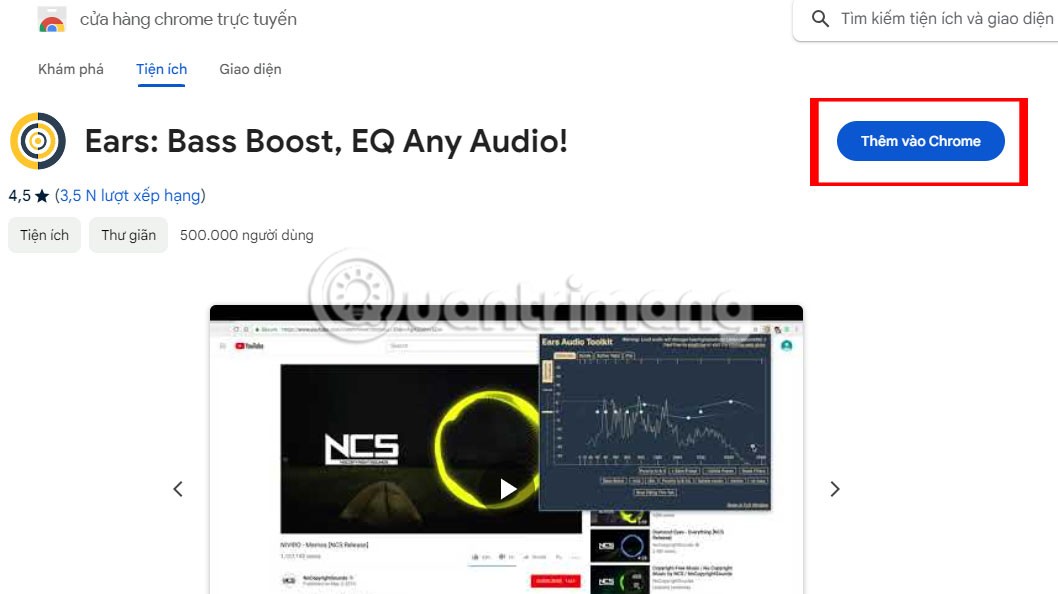
Adım 2:
Ears Audio Toolkit eklentisini yüklemek için Eklenti ekle düğmesine tıklayın .
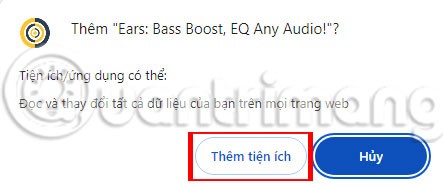
Hemen ardından Chrome tarayıcınızın adres çubuğunun sonunda Ears uzantısı simgesini ve aşağıdaki gibi bir bildirim göreceksiniz.
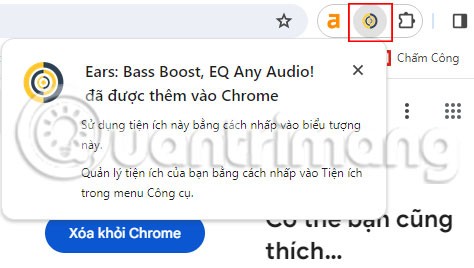
Adım 3:
Sese ihtiyaç duyan Chrome sekmesini açın, ardından uzantı simgesine dokunun. Ears Audio Toolkit kontrol paneli açılacaktır.
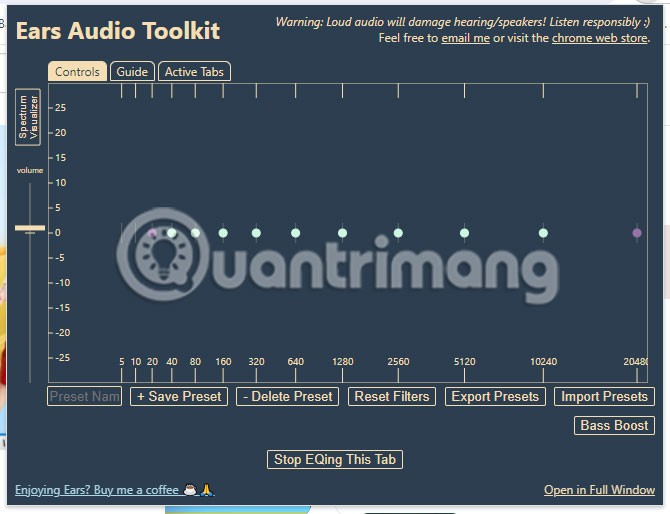
Adım 4:
Sesi artırmak için Ses kaydırıcısını sürükleyin.
Diğer eklentiler bunu yapabiliyorken, Ears sol kenarında bulunan basit bir ses çubuğu ile kullanımı kolaydır. Başlattığınızda bilgisayarınızın maksimum ön ayarında olacaktır. Sesi artırmak için tıklayıp yukarı sürükleyin.
Sesi ne kadar açarsanız o kadar fazla bozulma duyarsınız. Hoparlörlerinize zarar vermemek için, insanların sesleri cızırtılı gelmeye başladığında veya bas sesler derin yerine tiz gelmeye başladığında, hemen sesi açmayı bırakmalısınız. Bunlar, hoparlörlerinizin faydasını aştığınızın kesin işaretleridir.
Elbette Ears aynı zamanda bir ekolayzır uygulamasıdır, dolayısıyla bireysel frekansları da güçlendirebilirsiniz. Eğer asıl probleminiz insanların seslerini duymaksa, sadece uygun frekansları artırmayı deneyin. Genellikle EQ panelinde 80, 160 veya 320'de olacaktır.
Chrome'da sekme sesini ayarlamak için Volume Master uzantısını kullanın
Her uygulama için ayrı ayrı ses seviyesini özelleştirebilme özelliği hoşunuza gidiyorsa Chrome tarayıcınıza yüklenen Volume Master eklentisini kullanabilirsiniz. Eklenti, Chrome tarayıcısının her bir sekmesindeki ses seviyelerini yönetme yeteneğine sahip. Her sekmenin sesini istediğimiz gibi ayarlayabiliriz, diğer sekmeleri etkilemeden.
Özellikle kullanıcılar herhangi bir bozulma veya gürültü olmadan sesi %600'e kadar ayarlayabiliyorlar. Chrome'daki her sekmenin sesini ayarlamak için Volume Master yardımcı programını kullanma adımları WebTech360 tarafından aşağıdaki makalede anlatılacaktır.
Adım 1:
Google Chrome'da Volume Master eklentisini yükleme adımlarına geçmek için bu bağlantıya tıklıyoruz . Öncelikle Chrome'a Ekle'ye tıklıyorsunuz .
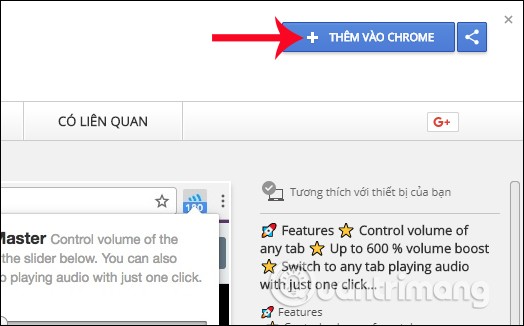
Adım 2:
Volume Master'ı yüklemek için Eklenti ekle butonuna tıklayın .
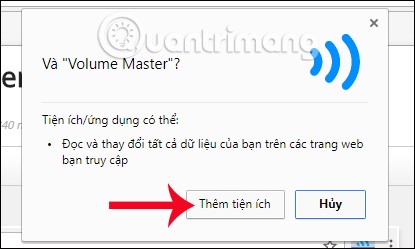
Hemen ardından Chrome tarayıcınızın adres çubuğunun sonunda Volume Master uzantısının simgesini ve aşağıdaki gibi bir bildirimi göreceksiniz.
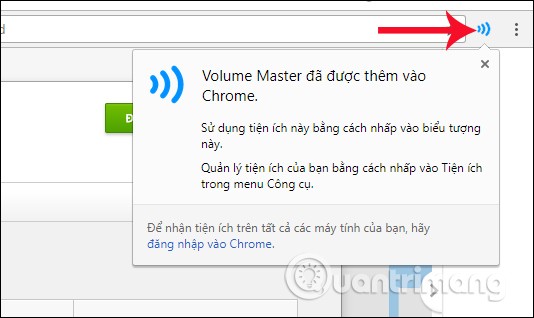
Adım 3:
Şimdi Chrome tarayıcımızda farklı ses sekmeleri açıyoruz. Arayüzün sağ üst köşesindeki Volume Master simgesine tıkladığınızda , ses çalan sekmelerin bir listesini sağlayan eklentiyi göreceksiniz .
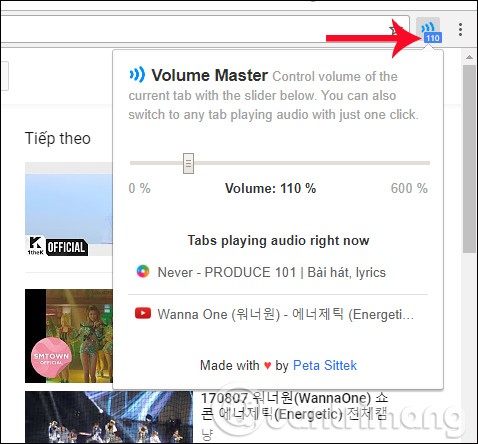
Kullanıcının oynatmayı sessize alması veya duraklatması durumunda, o ses sekmesi listede görünmeyecektir. Volume Master bu sekmeyle sesi yönetmez.
Adım 4:
Herhangi bir sekmenin ses seviyesini ayarlamak için Volume Master'daki listede o sekmeye tıklayın, ardından ses seviyesini istediğiniz gibi artırmak veya azaltmak için kaydırıcıyı sürükleyin .
Volume Master yardımcı programı ses seviyesini %600'e kadar yani maksimum ses seviyesine kadar artırmayı destekler. Ayrıca, Volume Master kullanılarak ses seviyesi ayarlanan her sekme için, o sekmenin ayarlanmış ses seviyesini, eklentinin simgesine eklenmiş olarak göreceğiz.
Farklı sekmeler arasında gezinirken bu ses seviyesi otomatik olarak değişecektir.
Ayarlanan ses seviyesi, kullanıcı sekmeyi yeniden yüklese bile sekmeye uygulanacaktır. Ancak yeni bir sekmeyi kapatıp açtığınızda Volume Master'daki ses seviyesinin tekrar baştan ayarlanması gerekecektir.
Kullanıcılara not : Volume Master, hoparlör sisteminin sınırlarının ötesinde sesi %600'e kadar yükseltme yeteneğine sahiptir. Özelleştirme sırasında sesi çok yüksek veya maksimum seviyelere ayarlamak kulaklığınıza zarar verebileceğinden, bundan kaçının.
Volume Master, tarayıcıda profesyonel bir ses yönetim aracıdır. Kullanıcılara her sekme için bir ses kontrol çubuğu sağlamakla kalmıyor, aynı zamanda eklenti o sekme için ayarlanan ses seviyesini kaydetme yeteneğine de sahip. Ancak Chrome'da sessize alma ve duraklatma moduyla birlikte Volume Master o sekmeyle çalışmayacaktır.
İyi şanlar!
Bu yazımızda, sabit diskiniz bozulduğunda ona nasıl yeniden erişebileceğinizi anlatacağız. Haydi gelin birlikte izleyelim!
İlk bakışta AirPods, diğer gerçek kablosuz kulaklıklara benziyor. Ancak birkaç az bilinen özelliği keşfedilince her şey değişti.
Apple, yepyeni buzlu cam tasarımı, daha akıllı deneyimler ve bilindik uygulamalarda iyileştirmeler içeren büyük bir güncelleme olan iOS 26'yı tanıttı.
Öğrencilerin çalışmaları için belirli bir dizüstü bilgisayara ihtiyaçları vardır. Bu dizüstü bilgisayar, seçtikleri bölümde iyi performans gösterecek kadar güçlü olmasının yanı sıra, tüm gün yanınızda taşıyabileceğiniz kadar kompakt ve hafif olmalıdır.
Windows 10'a yazıcı eklemek basittir, ancak kablolu cihazlar için süreç kablosuz cihazlardan farklı olacaktır.
Bildiğiniz gibi RAM, bir bilgisayarda çok önemli bir donanım parçasıdır; verileri işlemek için bellek görevi görür ve bir dizüstü bilgisayarın veya masaüstü bilgisayarın hızını belirleyen faktördür. Aşağıdaki makalede, WebTech360, Windows'ta yazılım kullanarak RAM hatalarını kontrol etmenin bazı yollarını anlatacaktır.
Akıllı televizyonlar gerçekten dünyayı kasıp kavurdu. Teknolojinin sunduğu pek çok harika özellik ve internet bağlantısı, televizyon izleme şeklimizi değiştirdi.
Buzdolapları evlerde sıkça kullanılan cihazlardır. Buzdolapları genellikle 2 bölmeden oluşur, soğutucu bölme geniştir ve kullanıcı her açtığında otomatik olarak yanan bir ışığa sahiptir, dondurucu bölme ise dardır ve hiç ışığı yoktur.
Wi-Fi ağları, yönlendiriciler, bant genişliği ve parazitlerin yanı sıra birçok faktörden etkilenir; ancak ağınızı güçlendirmenin bazı akıllı yolları vardır.
Telefonunuzda kararlı iOS 16'ya geri dönmek istiyorsanız, iOS 17'yi kaldırma ve iOS 17'den 16'ya geri dönme konusunda temel kılavuzu burada bulabilirsiniz.
Yoğurt harika bir besindir. Her gün yoğurt yemek faydalı mıdır? Her gün yoğurt yediğinizde vücudunuzda nasıl değişiklikler olur? Hadi birlikte öğrenelim!
Bu yazıda en besleyici pirinç türleri ve seçtiğiniz pirincin sağlık yararlarından nasıl en iyi şekilde yararlanabileceğiniz ele alınıyor.
Uyku düzeninizi ve uyku vakti rutininizi oluşturmak, çalar saatinizi değiştirmek ve beslenmenizi buna göre ayarlamak, daha iyi uyumanıza ve sabahları zamanında uyanmanıza yardımcı olabilecek önlemlerden birkaçıdır.
Kiralayın Lütfen! Landlord Sim, iOS ve Android'de oynanabilen bir simülasyon mobil oyunudur. Bir apartman kompleksinin ev sahibi olarak oynayacak ve dairenizin içini iyileştirme ve kiracılar için hazır hale getirme amacıyla bir daireyi kiralamaya başlayacaksınız.
Bathroom Tower Defense Roblox oyun kodunu alın ve heyecan verici ödüller için kullanın. Daha yüksek hasara sahip kuleleri yükseltmenize veya kilidini açmanıza yardımcı olacaklar.













